Kaip iš naujo nustatyti „Prime Video“ PIN kodą, jei jį pamiršote
Įvairios / / April 03, 2023
Daugėjant skaitmeninių paslaugų, atsiranda slaptažodžių lavina. Nuo slaptažodžio prisijungimui prie „Amazon“ paskyros iki papildomo joje nustatyto tėvų kontrolės PIN kodo. Bet ką daryti, jei pamiršite „Prime Video“ PIN kodą? Ar vis dar galima pasiekti savo paskyrą? Skaitykite toliau, kad sužinotumėte, kaip iš naujo nustatyti pamirštą „Amazon Prime Video“ PIN kodą.
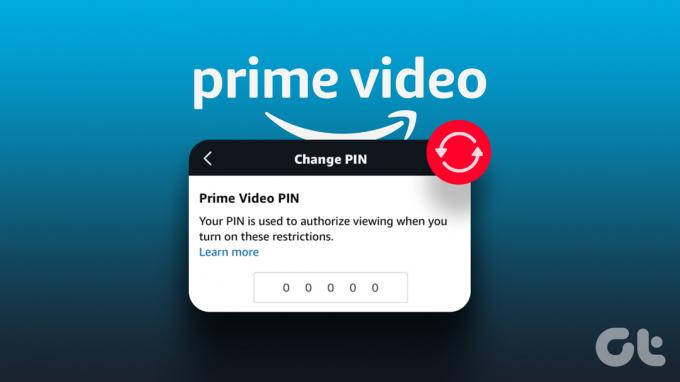
Ypač naudinga, jei namuose yra vaikų, „Amazon Prime Video“ tėvų kontrolė leidžia nustatyti asmens identifikavimo numerį (PIN), kuris gali apriboti prieigą prie turinio. Be to, jį labai lengva nustatyti iš naujo, net jei pamiršote seną „Prime Video“ PIN kodą.
Tačiau tikrasis kickeris atsiranda tada, kai norite pašalinti PIN kodą iš paskyros. Kadangi negalite visiškai pašalinti Prime Video PIN kodo iš savo paskyros, yra būdų, kaip jį išjungti. Norite sužinoti kaip? Pažiūrėkime.
Kaip iš naujo nustatyti pamirštą „Prime Video“ PIN kodą internete
Iš naujo nustatyti Prime Video PIN kodą labai paprasta, net jei pamiršote dabartinį PIN kodą. Tiesiog prisijunkite prie „Amazon“ paskyros ir paskyros nustatymuose iš naujo nustatykite „Amazon Video“ PIN kodą. Atlikite toliau nurodytus veiksmus, kad tai padarytumėte staliniuose kompiuteriuose ir mobiliuosiuose įrenginiuose.
Pastaba: Tai pakeis tėvų kontrolės PIN kodą visuose įrenginiuose, susietuose su šia „Amazon“ paskyra.
1 žingsnis: Atidarykite „Prime Video“ savo žiniatinklio naršyklėje ir prisijunkite naudodami savo kredencialus.
2 žingsnis: Spustelėkite profilio piktogramą.
3 veiksmas: Tada spustelėkite Paskyra ir nustatymai.

4 veiksmas: Dabar eikite į skirtuką Tėvų kontrolė ir skiltyje „Prime Video PIN“ spustelėkite Keisti.
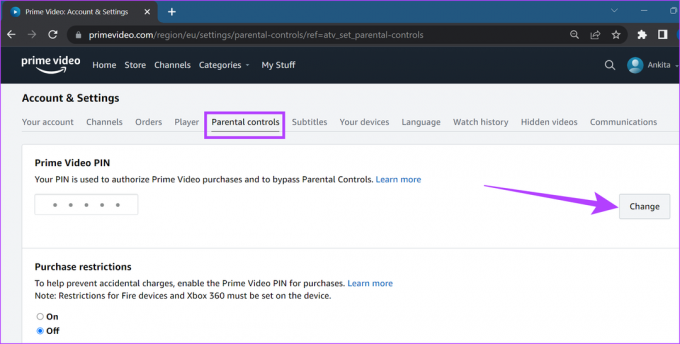
5 veiksmas: Įveskite naują „Prime Video“ PIN kodą ir spustelėkite Išsaugoti.
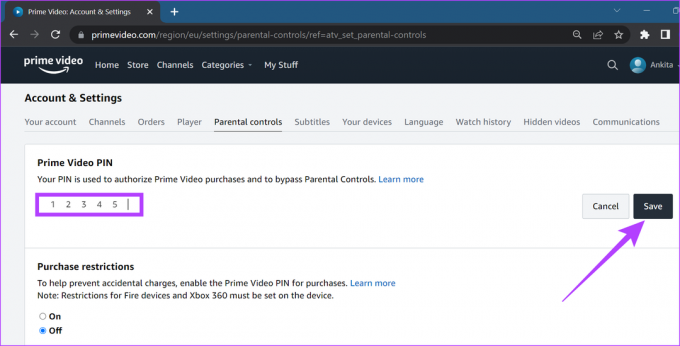
Jūsų Prime Video PIN sėkmingai pakeistas.
Kaip iš naujo nustatyti PIN iš Prime Video Mobile App
Pasiekus „Prime Video“ programą mobiliesiems, dabar galima pakeisti „Prime Video“ PIN iš pačios programos. Norėdami tai padaryti, atlikite šiuos veiksmus.
1 žingsnis: Atidarykite „Prime Video“ programą mobiliesiems ir prisijunkite naudodami savo kredencialus.
Gaukite „Prime Video“, skirtą „iOS“.
Gaukite „Prime Video“, skirtą „Android“.
2 žingsnis: Bakstelėkite profilio piktogramą.
Pastaba: „iOS“ įrenginiuose profilio piktograma yra apatiniame dešiniajame kampe.
3 veiksmas: Tada bakstelėkite krumpliaračio piktogramą.


4 veiksmas: Čia bakstelėkite Tėvų kontrolė.
5 veiksmas: Bakstelėkite „Keisti Prime Video PIN kodą“.

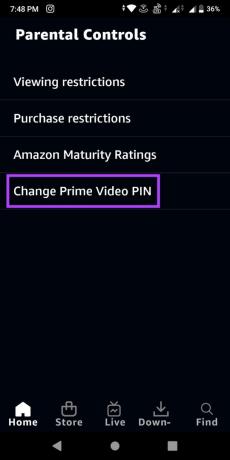
6 veiksmas: Čia jūsų gali būti paprašyta įvesti „Amazon“ paskyros slaptažodį ir prisijungti prie paskyros.

7 veiksmas: Tada bakstelėkite Keisti.
8 veiksmas: Įvedę naują PIN kodą, bakstelėkite Išsaugoti.
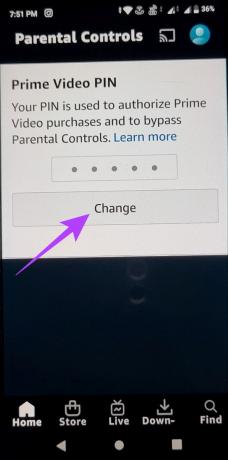

Jūsų Prime Video PIN sėkmingai nustatytas iš naujo.
Kaip pašalinti pamirštą Prime Video PIN kodą
Nors techniškai nėra galimybės visiškai pašalinti PIN kodo iš „Amazon“ paskyros, galite jį išjungti. Tai gali būti ypač naudinga, jei pamiršote „Prime Video“ PIN kodą arba tiesiog jo nebereikia.
Norėdami tai padaryti, tiesiog eikite į „Prime Video“ nustatymus ir nustatykite žiūrėjimo apribojimą iki aukščiausio amžiaus. Atlikite šiuos veiksmus, kad tai atliktumėte staliniame kompiuteryje ir mobiliajame įrenginyje.
Pastaba: Įrenginiai, tokie kaip „Amazon Fire TV Stick“, turi savo tėvų kontrolės nustatymus ir PIN kodą reikės pašalinti tiesiai iš atitinkamų nustatymų.
Pašalinkite PIN iš „Prime Video“ naudodami naršyklę
Štai kaip galite pašalinti Prime Video PIN naudodami darbalaukio naršyklę.
1 žingsnis: Atidarykite „Prime Video“ ir prisijunkite naudodami savo kredencialus.
2 žingsnis: Čia spustelėkite profilio piktogramą.
3 veiksmas: Spustelėkite Paskyra ir nustatymai.

4 veiksmas: Eikite į skirtuką Tėvų kontrolė.

5 veiksmas: Slinkite žemyn iki Žiūrėjimo apribojimai. Čia pažymėkite parinktį „Visi palaikomi įrenginiai“, kad įsitikintumėte, jog jūsų nustatymai taikomi visiems įrenginiams, šiuo metu užregistruotiems jūsų paskyroje.
6 veiksmas: Tada pasirinkite aukščiausią galimą įvertinimo parinktį.
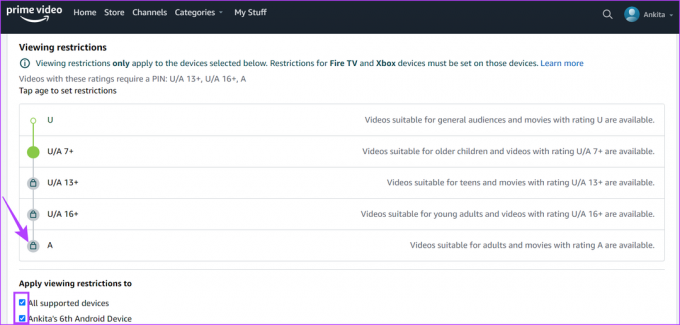
Tai pašalins Prime Video PIN iš visų jūsų įrenginių.
Pašalinkite PIN iš „Prime Video“ naudodami programą mobiliesiems
Arba taip pat turite galimybę išjungti „Prime Video“ PIN kodą tiesiai iš mobiliosios programos, jei jį pamiršote. Norėdami tai padaryti, atlikite šiuos veiksmus.
1 žingsnis: Atidarykite „Prime Video“ programą mobiliesiems ir prisijunkite.
Gaukite „Prime Video“, skirtą „iOS“.
Gaukite „Prime Video“, skirtą „Android“.
2 žingsnis: Čia bakstelėkite profilio piktogramą.
Pastaba: „iOS“ įrenginiuose profilio piktograma yra apatiniame dešiniajame kampe.
3 veiksmas: Bakstelėkite krumpliaračio piktogramą.


4 veiksmas: Tada bakstelėkite Tėvų kontrolė.
5 veiksmas: Bakstelėkite Žiūrėjimo apribojimai.

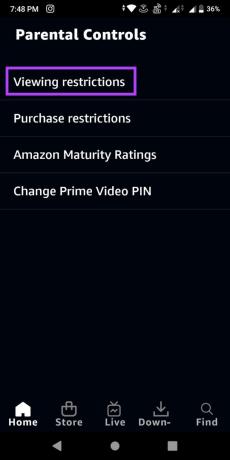
6 veiksmas: Įveskite „Amazon“ paskyros slaptažodį ir prisijunkite, jei būsite paraginti.
7 veiksmas: Slinkite žemyn ir bakstelėkite parinktį „Visi palaikomi įrenginiai“. Tada bakstelėkite paskutinę galimą įvertinimo parinktį.


Kai tai bus padaryta, Prime Video PIN kodas bus išjungtas.
Kaip pakeisti PIN naudojant „Fire TV Stick“.
Be „Prime Video“ žiniatinklio ir mobiliosios programos naudojimo, PIN kodą taip pat galite pakeisti naudodami „Fire TV“ įrenginius. Tačiau tai veiks tik tuo atveju, jei prisiminsite ankstesnį „Prime Video“ PIN kodą. Štai kaip tai padaryti.
Pastaba: Prieš tęsdami įsitikinkite, kad „Fire TV Stick“ tėvų kontrolė įjungta.
1 žingsnis:Eikite į „Nustatymai“ ir pasirinkite „Nuostatos“.
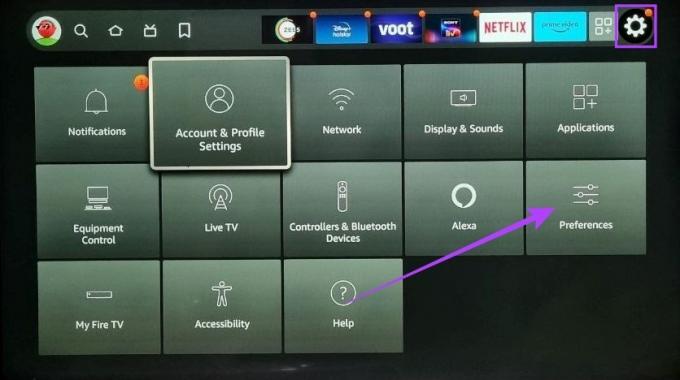
2 žingsnis: Kai būsite paraginti, įveskite tėvų kontrolės PIN kodą.
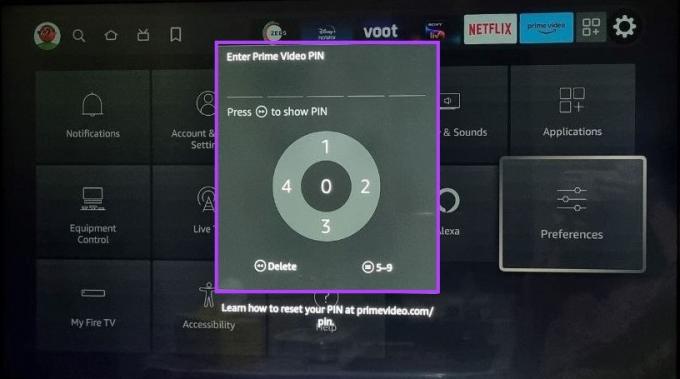
3 veiksmas: Čia pasirinkite Tėvų kontrolė.

4 veiksmas: Slinkite žemyn ir pasirinkite Keisti PIN kodą.
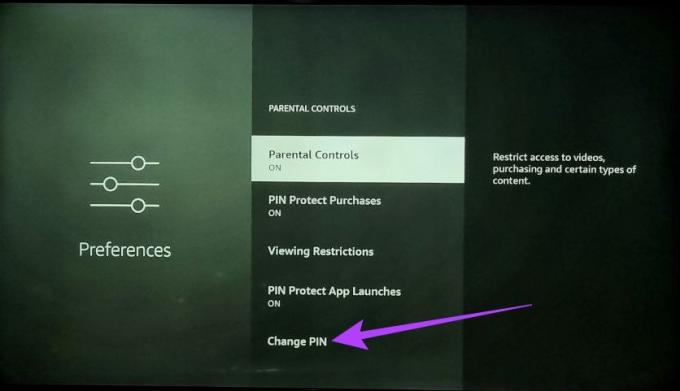
5 veiksmas: Tada įveskite ankstesnį PIN kodą.
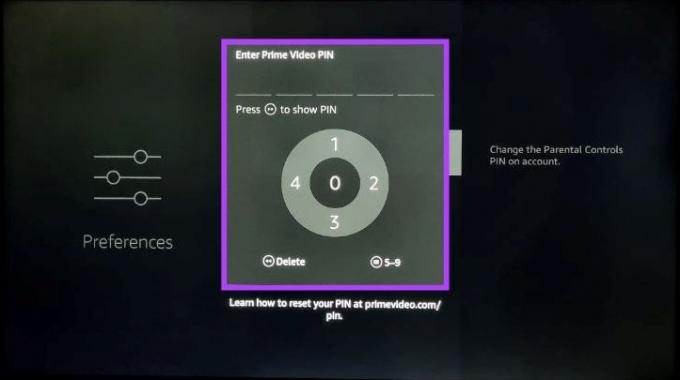
6 veiksmas: Dabar du kartus įveskite naują PIN kodą, kad jį pakeistumėte.
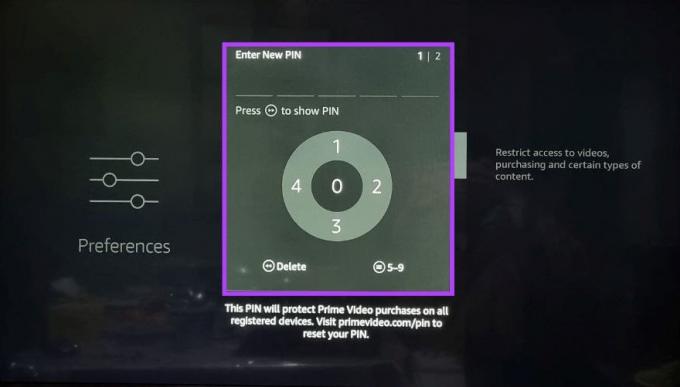
Dabar jūsų „Prime Video“ PIN bus pakeistas visuose įrenginiuose. Arba galite visiškai apeiti „Prime Video“ PIN kodą televizoriuje, išjungdami tėvų kontrolę „Fire TV Stick“.
Patarimas: Peržiūrėkite šį straipsnį, jei turite problemų naudojant „Prime Video“ „Fire TV Stick“..
Kaip pataisyti „Prime Video“ PIN kodą, kuris nenustatytas iš naujo
Nors „Prime Video“ PIN kodo nustatymas iš naujo ir pašalinimas dažniausiai yra nesudėtingi procesai, kartais gali kilti problemų, pvz., PIN kodo nustatymas iš naujo neveikia arba funkcija šiuo metu nepasiekiama. Taigi, pažiūrėkime, kaip galime tai ištaisyti.
1. Atnaujinkite savo puslapį
Jei kyla problemų dėl „Prime Video“, pvz., baigiasi svetainės laikas arba jis netinkamai įkeliamas, galite pabandyti atnaujinti puslapį. Tai padės atnaujinti puslapio informaciją įkeliant naują puslapio kopiją. Jei vis tiek neveikia, palaukite kelias minutes ir dar kartą atnaujinkite puslapį.

2. Atsijunkite ir prisijunkite
Atsijungimas ir vėl prisijungimas padeda atnaujinti paskyros informaciją. Tai gali būti naudinga, jei susiduriate su problemomis dėl netinkamo paskyros prisijungimo.
3. Dar kartą patikrinkite nustatymus
Jei su problemomis susiduriate tik pasirinktuose įrenginiuose, verta patikrinti „Amazon“ paskyros tėvų kontrolės nustatymus. Jei keičiant nustatymus aptariamas įrenginys nepasirinktas, jis gali neveikti taip, kaip tikėtasi.
Taip pat galite dar kartą pakeisti PIN kodą atlikdami aukščiau nurodytus veiksmus ir įsitikinkite, kad pasirinkta parinktis „Visi palaikomi įrenginiai“.

4. Atnaujinkite programą
Jei kyla problemų dėl „Prime Video“ programos mobiliesiems, patikrinkite, ar programa yra atnaujinta. Įdiekite bet kokį galimą naujinimą ir palaukite, kol programa bus paleista iš naujo. Tada dar kartą atidarykite programą ir patikrinkite, ar problema išspręsta.
Jei vis dar susiduriate su problemomis, kreipkitės pagalbos į „Amazon“ klientų aptarnavimo komandą.
DUK dėl „Prime Video“ PIN nustatymo iš naujo
Taip, galite vėl nustatyti Prime Video PIN kodą, kai jį pašalinsite. Tiesiog eikite į profilio piktogramą ir spustelėkite Paskyra ir nustatymai. Tada slinkite žemyn iki skilties Žiūrėjimo apribojimai ir pakeiskite žiūrėjimo įvertinimą į norimą. Tai suaktyvins Prime Video PIN kodą.
Taip, jūsų Prime Video PIN kodas automatiškai taikomas visiems profiliams.
Jei jūsų „Amazon“ paskyroje yra tėvų kontrolės funkcija, „Prime Video“ paprašys PIN kodo, kai pasiekiate bet kokį apribotą turinį. Tiesiog atlikite aukščiau nurodytus veiksmus, kad pašalintumėte Prime Video PIN kodą.
Valdykite, ką žiūri jūsų vaikai
Pamiršti slaptažodžius ir PIN kodus visada yra kančia. Taigi, tikimės, kad šis straipsnis padėjo jums lengviau iš naujo nustatyti „Prime Video“ PIN kodą. Tokiu būdu visada galite kontroliuoti turinį, kurį žiūri jūsų vaikai, todėl jų kelionė į srautinio perdavimo pasaulį bus saugi.
Paskutinį kartą atnaujinta 2023 m. vasario 14 d
Aukščiau pateiktame straipsnyje gali būti filialų nuorodų, kurios padeda palaikyti „Guiding Tech“. Tačiau tai neturi įtakos mūsų redakciniam vientisumui. Turinys išlieka nešališkas ir autentiškas.



